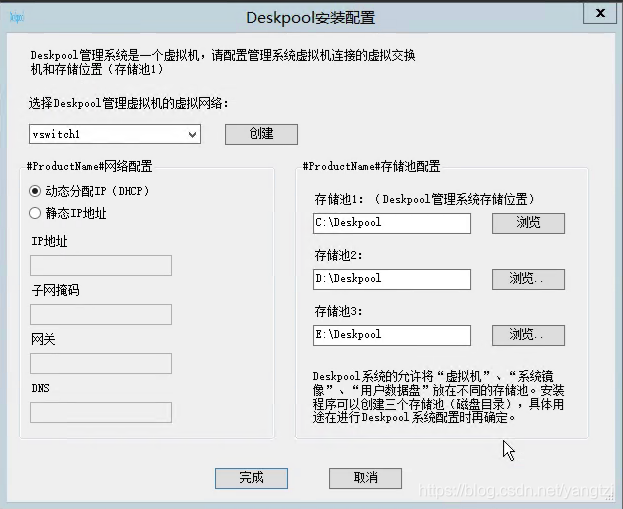Windows Server 2019近期发布。朵拉云科技Deskpool支持Windows Server 2019的桌面云部署。
准备工作
- 一台PC,最低配置 i5,8GB内存,240GB SSD
- Windows 2019 中文ISO
-
Deskpool 3.3 for HyperV 版本 下载地址
https://www.doracloud.cn/downloads/showdownload.php?id=7
- 网络中有DHCP 服务,并且有高速的互联网(用于在线下载桌面模板)
-
云终端若干 (使用
朵拉云 JC10 云终端
,或者
JYOS 瘦客户机系统
)
部署步骤
1、在PC安装Windows 2019。安装时选择标准版带桌面体验
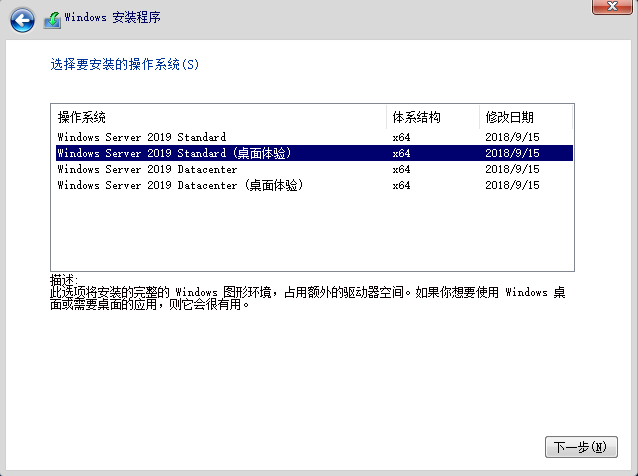
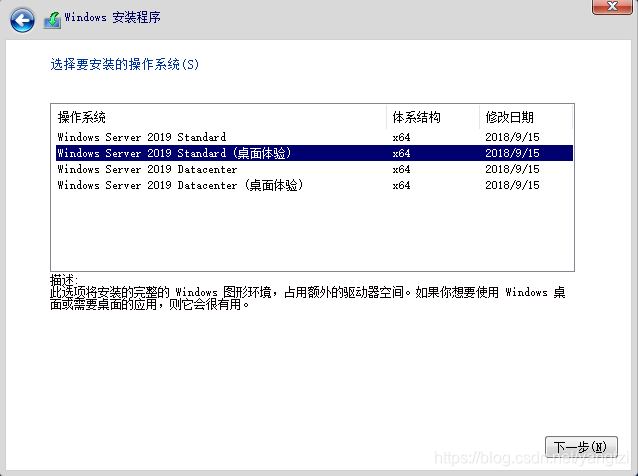
2、安装 HyperV 组件。
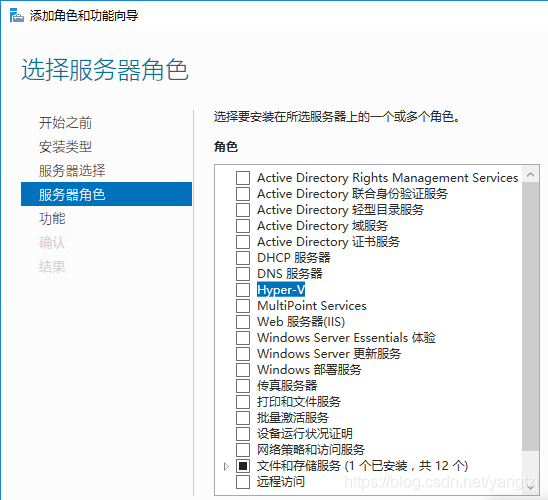
3、安装 Deskpool桌面虚拟化系统
Deskpool V3.3的下载地址:
https://www.doracloud.cn/downloads/showdownload.php?id=
7
执行安装程序,注意选择 虚拟交换机地址,存储池的目录。
安装完毕后,可以看到安装程序创建了一个 Linux 虚拟机。这个虚拟机运行DoraCloud的管理系统。从虚拟机的控制台可以看到管理系统的IP地址。
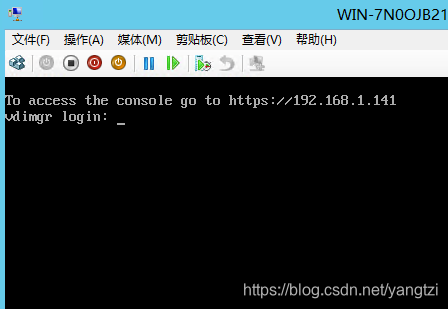
浏览器进入 Deskpool 管理后台 。 账号是: admin 密码 deskpool
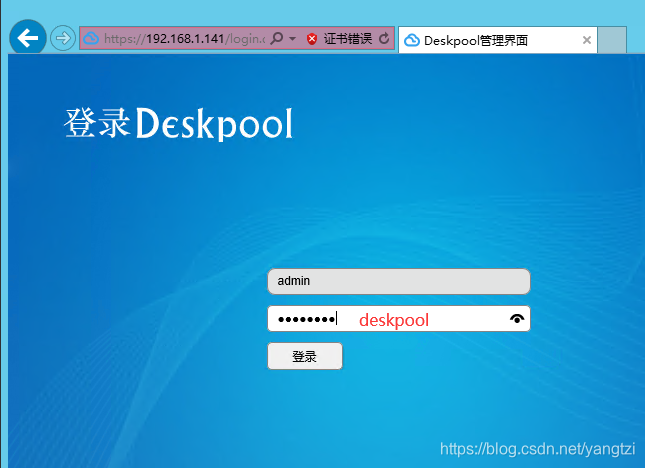
4、根据向导完成Deskpool的初始化配置
根据向导,依次完成【配置虚拟化】、【配置资源池】【配置集群】【配置用户数据库】即可。
在配置资源池阶段,桌面虚拟机、数据盘 和 模板镜像保存在 SSD 盘(C:\Deskpool)。
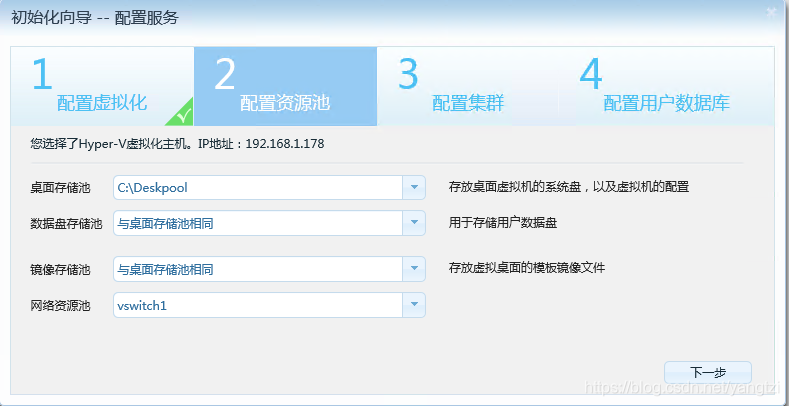
5、从模板库下载合适的桌面模板
当配置向导进入到创建模板阶段时,退出向导,选择【远程镜像仓库】。选择Win7x64stu 这个云教室的模板。
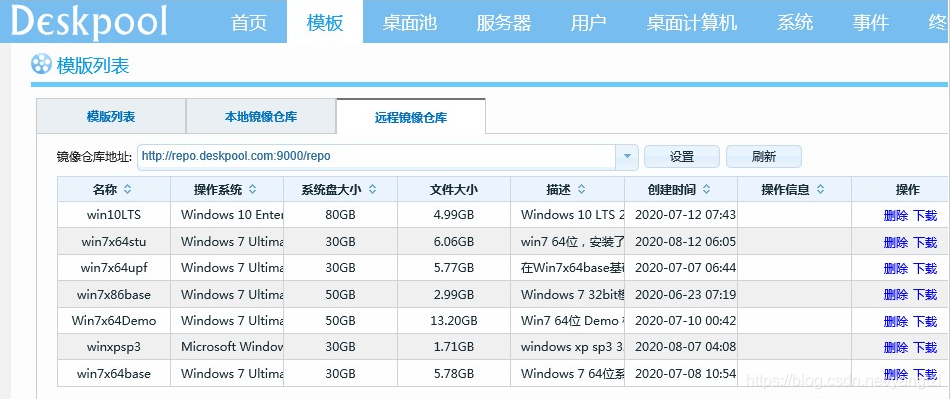
根据网络下载速度,大约10-20分钟,可以完成模板的下载和自动恢复。
如果桌面云环境的网络无法在线下载,可以通过其他途径下载模板,然后拷贝到本地模板库,进行恢复。
模板库位于 C:\Deskool\localImages 目录,可以把 win7x86base.zip 和 win7x86base.dr 两个文件放到
C:\Deskool\localImages\win7x86base.zip目录,就可以通过本地镜像仓库恢复。
6、创建桌面池
添加桌面池,配置桌面池基本信息。
选择模板为【win7x86base】,设置虚拟机前缀为 office,后缀为01,顺序编号。配置内存2048MB,CPU为2核心。
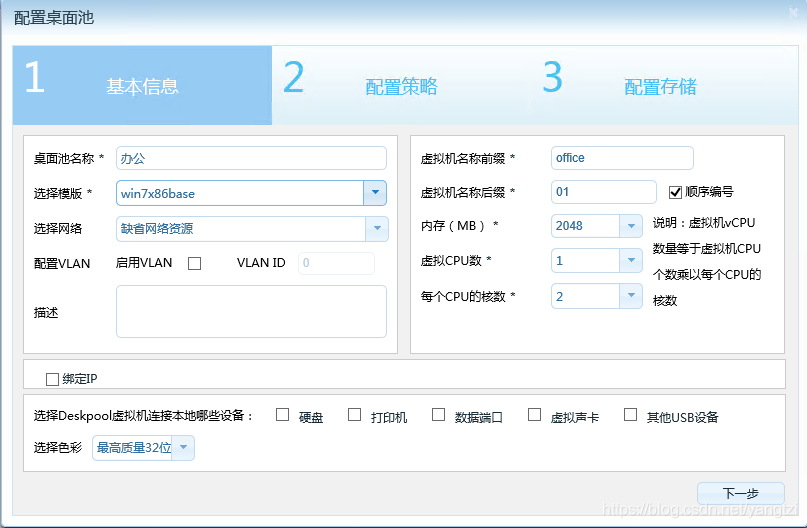
配置桌面池策略
设置最大创建5个用户。设置绑定账号。设置桌面池类型为专用桌面,以满足办公需求。 这里的绑定账号是模板的Windows 用户账号(administrator 123456)。 终端登录桌面云时,实际需要经过两次认证,一次是Deskpool系统的用户账号认证。一次是Windows的用户账号认证。这里的绑定账号功能可以让终端自动进行Windows用户账号的认证,避免再次输入windows账号。该功能仅仅对云终端或者DeskpoolClient 有效。
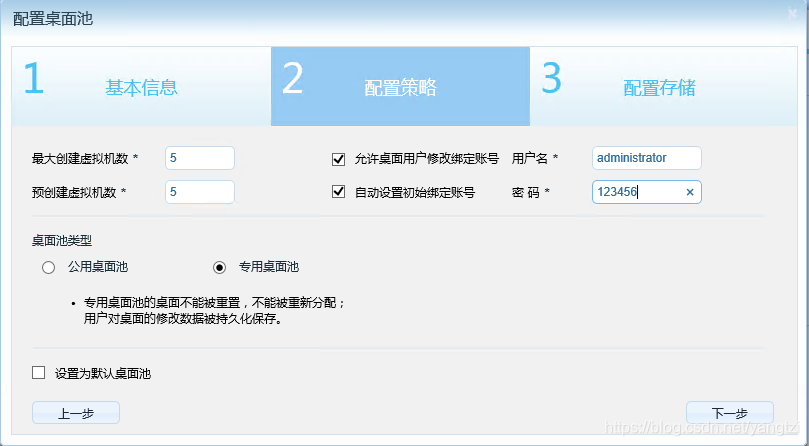
最后配置数据盘,为每个用户配置30G数据盘。 数据盘在Windows桌面内显示为D盘。桌面删除时,保存在数据盘的内容不会丢失。
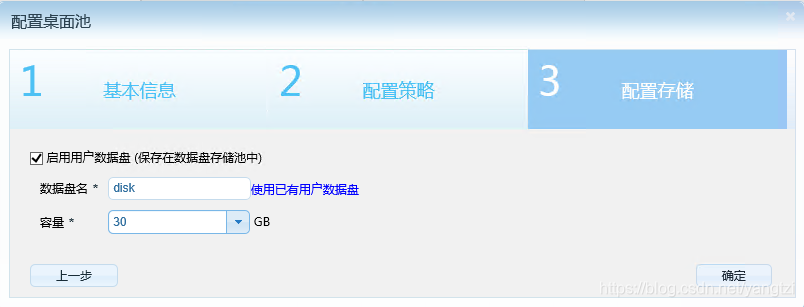
桌面池创建完毕后,需要观察桌面计算机列表。等待桌面计算机创建完毕后,才能登陆。下图是桌面池中的桌面计算机状态。

7、批量创建用户
在用户菜单中批量增加用户 user01 ~ user10, 用户签约桌面池【办公】。
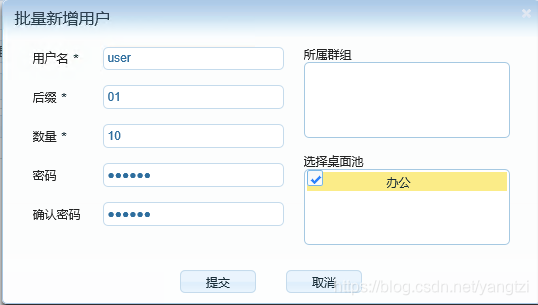
Deskpool桌面云系统不需要为用户分配具体的虚拟桌面。只需要为用户分配桌面池即可。用户在第一次登陆桌面云系统时,会自动从桌面池内分配空闲的桌面。因此需要确保用户登录时,桌面池有空闲的桌面资源。
8、配置终端,连接桌面云
Deskpool提供了四种桌面登陆的方法。
1)通过浏览器登录。
该方式主要用于调试。浏览器直接访问 Deskpool的后台,输入用户账号,即可下载一个RDP文件,然后用Windows mstsc打开这个RDP文件,在输入Windows 账号后,即可登陆桌面Windows。
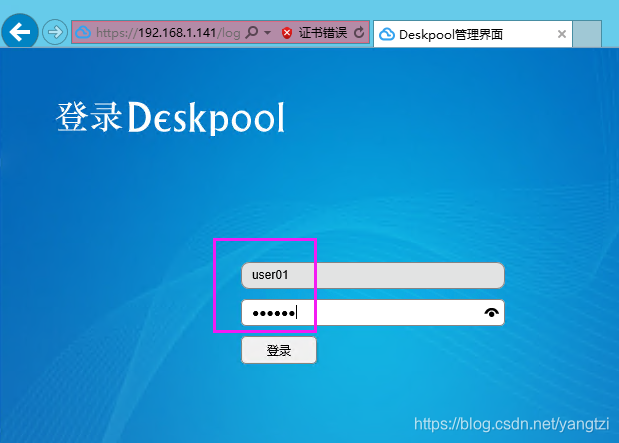
2)在Windows上安装DeskpoolClient软件登陆。
3)在旧电脑上安装 JYOS 瘦客户机软件,把电脑改造成瘦客户机,然后登陆Deskpool。
4)购买朵拉云科技瘦客户机产品(朵拉云 JC10、JC30)。
如果需要 ARM云终端,请 淘宝 搜索 杰云JC10 购买链接
https://item.taobao.com/item.htm?id=588665956222
通过上述2、3、4 方式访问Deskpool 桌面云系统的方法为,新建 Deskpool 连接,然后保存连接,点击连接。

终端连接Deskpool桌面云系统后,会自动在桌面池中分配空闲桌面,并连接到桌面windows 内。

总结和体会
Deskpool V3.3 的Hyper-V版本增加了模板仓库功能,支持在线下载模板库。 省略了繁琐的模板制作过程。对于桌面云的初学者搭建桌面云系统非常友好。
Deskpool V3.3新增了终端管理功能。可以自动搜索、配置云终端。对于云教室、阅览室等场景非常实用。可以做到终端即插即用。
Deskpool 支持对等集群,可以将多个Deskpool节点组织成对等的集群。实现资源的池化。
Deskpool 系统支持Hyper-V虚拟化平台。对于Windows 2012R2 以后的Windows Server系统的兼容性非常好。可以在Windows Server 2019上无障碍的安装和使用。
使用Deskpool系统,可以非常快速的搭建云教室、桌面云办公、电子阅览室、呼叫中心、电子考场等。
=========================================================
2020-09-12 文章进行了更新,针对Deskpool V3.3 版本进行写作。可以对照本文进行实际操作。